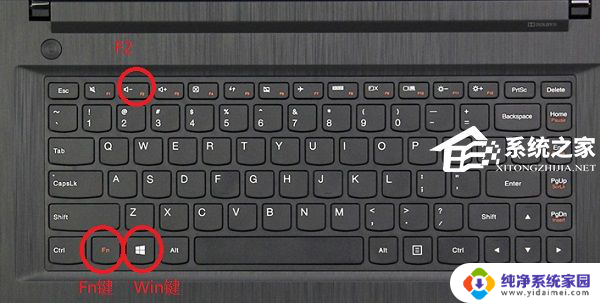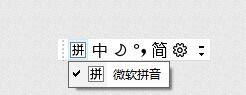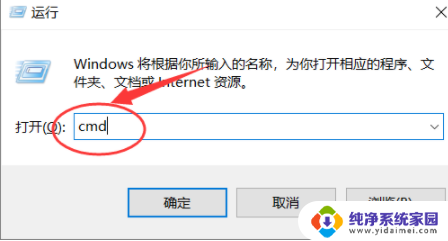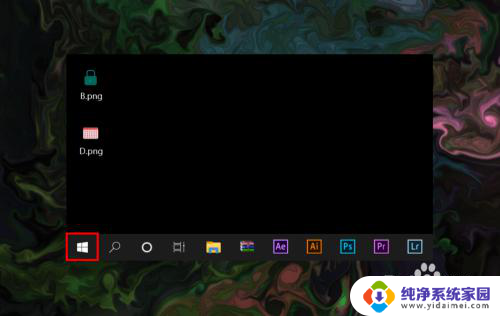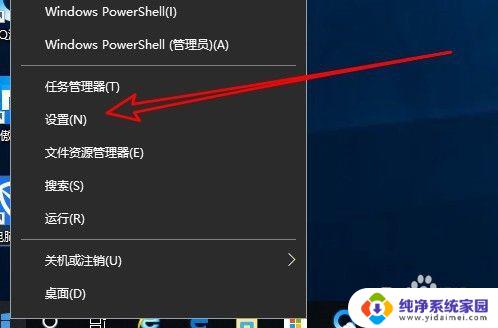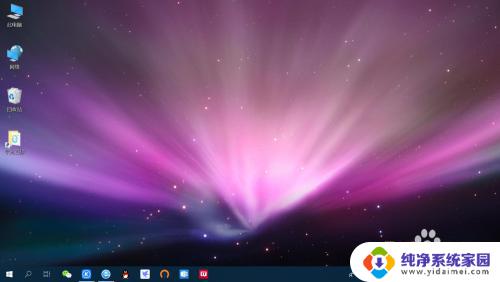笔记本win键一直处于按下状态 如何解除win10中ctrl键长按的问题
更新时间:2023-12-20 12:36:39作者:xiaoliu
近年来随着电脑的普及和使用频率的增加,很多用户都遇到了一些麻烦的问题,其中之一就是笔记本电脑中的Win键一直处于按下状态,导致使用过程中出现了一系列的困扰。特别是在使用Win10系统时,Ctrl键长按的问题成为了许多用户头疼的难题。这种情况不仅会影响到正常的操作流程,还会给用户带来不必要的困扰和压力。为了解决这个问题,我们需要找到有效的方法来解除Win10中Ctrl键长按的困扰,以确保正常使用电脑的便利和舒适性。
步骤如下:
1.
首先,需要检查自己的键盘是否有卡键的情况。可以将自己的win键扣除进行清理,再次安装查看是否有卡键的情况。

2.如果还是不行的话,可以首先找到键盘上的win键。

3.然后,找到键盘上的alt键。

4.接着,需要将手指同时放在键盘的win键和alt键上。

5.最后,连续按win键和alt键三次即可解决win键处于长按状态的问题。

以上是关于笔记本电脑 win 键一直被按下的所有内容,如果您还有疑问,请参考以上步骤进行操作。希望这对大家有所帮助,谢谢!